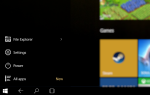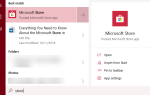Содержание
Open Graphics Library — это кроссплатформенный интерфейс прикладного программирования (API), который используется для рендеринга 3D и 2D векторной графики. API обычно используется для взаимодействия с графическим процессором (GPU), что, в свою очередь, помогает добиться аппаратно-ускоренного рендеринга.
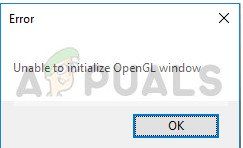
Многие тяжелые игры используют этот API для графической работы и используют их в игровом процессе. Недавно многие пользователи столкнулись с проблемой, когда они не смогли играть в игру, потому что произошла ошибка, которая гласит: «Невозможно инициализировать окно OpenGL». Эта ошибка в основном связана с графическими драйверами или настройками разрешения игры. Мы пройдем все обходные пути один за другим. Проверь их.
Решение 1. Изменение ‘TKGRAPHICSSETTINGS.MXML’
Каждая игра имеет отдельный файл, который используется для загрузки настроек при каждом запуске. Эти настройки включают разрешение, детали теней, текстуры и т. Д. Мы откроем этот файл в блокноте, внесем некоторые изменения в соответствии с вашей системой и попробуем запустить игру.
- Щелкните правой кнопкой мыши в любом месте на рабочем столе и выберите Настройки экрана.
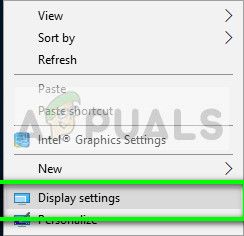
- Проверить разрешающая способность который ваш компьютер в настоящее время использует. Здесь это «1920 х 1200». Запишите это, так как оно понадобится нам в дальнейшем.
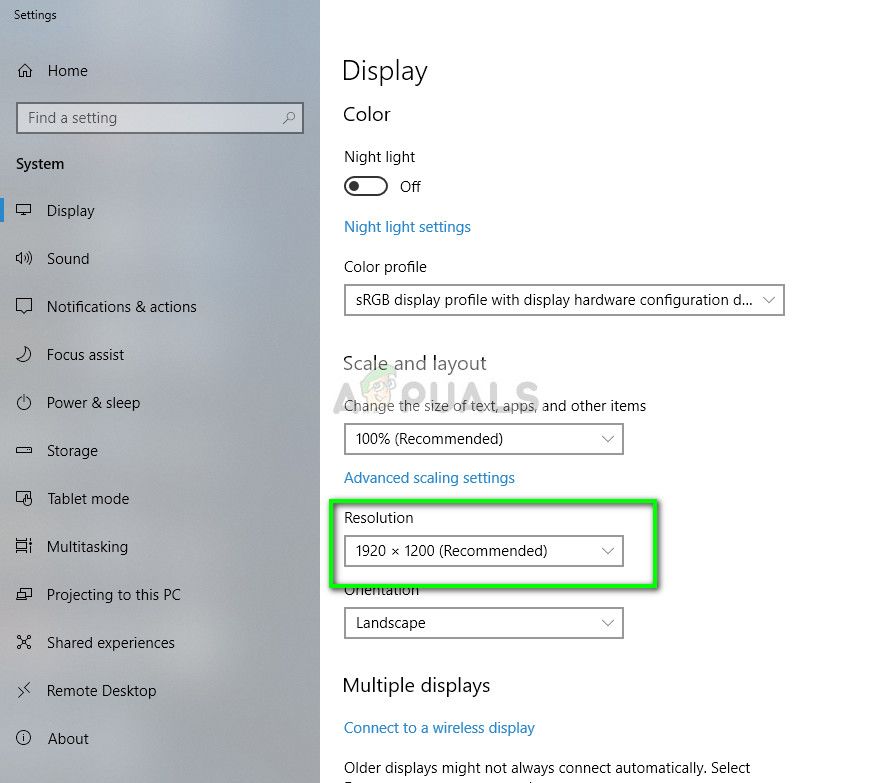
- Нажмите Windows + E запустить проводник. Перейдите в следующий каталог:
D: \ Steam \ SteamApps \ Common \ NoMansSky \ Binaries \ SETTINGS
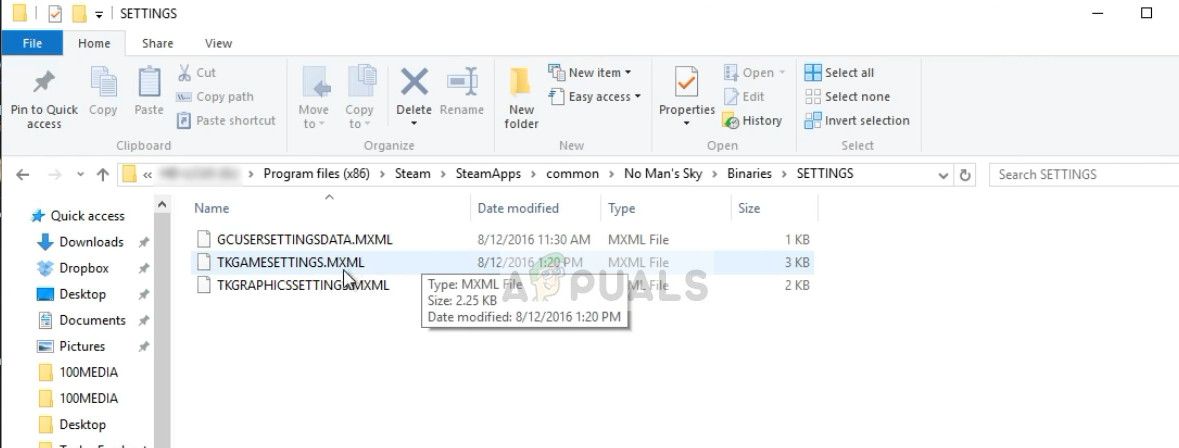
Обратите внимание, что ваш каталог будет другим. Здесь Steam устанавливается на локальный диск D. Ваш Steam может быть установлен на другом жестком диске. Убедитесь, что вы изменили адрес навигации в соответствии с вашей системой.
- Щелкните правой кнопкой мыши файл ‘MXMLИ выберите «Редактировать с помощью Блокнота ++». Это если у вас установлен этот редактор. В противном случае вы можете выбрать Открыть с помощью> Блокнот.
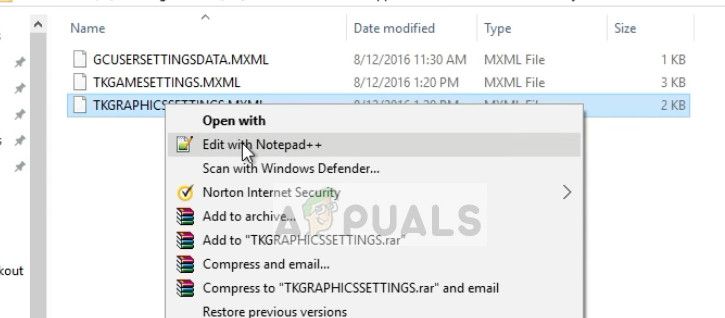
- Теперь, когда вы открыли файл конфигурации, найдите тег ‘ResolutionWidth» а также ‘ResolutionHeight». Проверьте, установлено ли текущее разрешение. Если значения не совпадают, вы должны изменить значение на то, что вы видели ранее.
Например, если ваше разрешение составляет 1920 x 1200, «ResolutionWidth» должно быть «1920», а «ResolutionHeight» должно быть «1200». Как видно из приведенного ниже примера, разрешение установлено неверно.
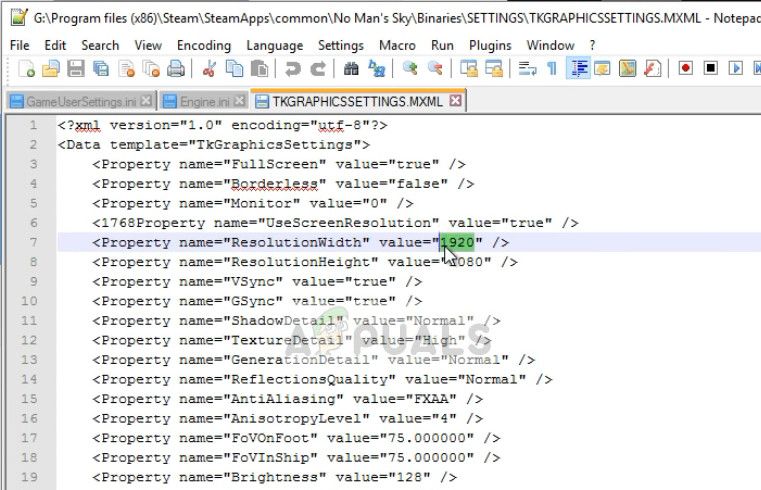
- Сохраните изменения в файле и выйдите. Перезагрузите компьютер правильно, запустите Steam и попробуйте поиграть в игру.
Если вы все еще сталкиваетесь с ошибкой при попытке запуска игры, вы можете попробовать изменить атрибут ‘Полноэкранный’. Измените атрибут на «ложный». Сохраните изменения и попробуйте запустить игру.
Решение 2. Установка последней версии клиента для PS4
Если вы столкнулись с этой ошибкой на PS Now на вашем ПК, возможно, это связано с тем, что клиент устарел, а новый отсутствует. Время от времени разработчики выпускают новую версию, чтобы противостоять некоторым ошибкам или добавлять новые функции в платформу. Если у вас устаревший клиент, это может привести к несоответствиям.
- Загрузите последнюю версию клиента PS Now с официального сайта.
- Сейчас не делайте удалить старую версию. Установите эту новую версию поверх существующей версии.
- После того, как сделано с установкой, запустить снова ваш компьютер полностью и проверьте, если проблема под рукой была решена.
Решение 3: Смена пользователя / повторный вход
Существует также известный обходной путь, при котором простая регистрация в Steam устраняет проблему. Причина этого не очень известна, но имеет смысл сделать вывод, что у текущего вошедшего в систему пользователя могут быть некоторые проблемы с сохраненными конфигурациями дисплея. Регистрация может решить эту проблему.
- запуск ваш клиент Steam, использующий Steam.exe
- Выйдите из Steam, нажав на опцию «Сменить пользователя”, Если вы щелкнете по заголовку своей учетной записи в правом верхнем углу клиента Steam.
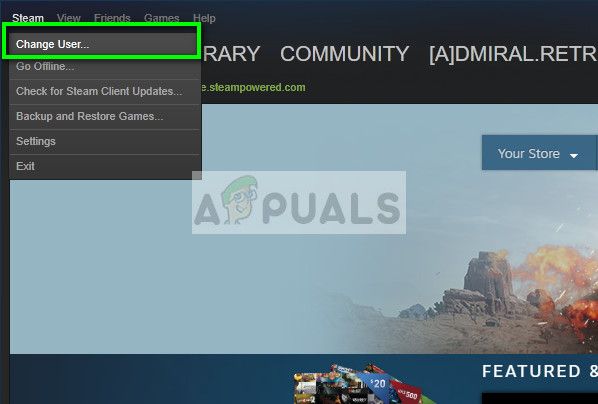
- После того, как вы нажмете эту опцию, вы получите экран входа в систему, где вы должны ввести свои учетные данные. После ввода ваших учетных данных, установите флажок который говорит, Помните мой пароль. Нажмите кнопку Войти.
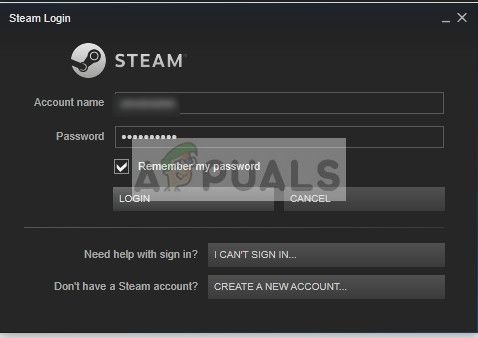
- После входа запустите игру, в которую вы пытались играть, и проверьте, сохраняется ли ошибка OpenGL.
Решение 4. Обновление графических драйверов
Если у вас повреждены или устарели драйверы, это может быть причиной того, что ваша игра не запускается или появляется сообщение OpenGL. Теперь есть два способа обновления драйверов: вручную или же автоматически. В ручную, вы должны лично скачать драйвер после его поиска на сайте производителя.
Прежде чем обновлять драйверы, мы проверим, решают ли проблему проблему установки драйверов по умолчанию.
- Загрузиться в Безопасный режим. Тип «devmgmt.ЦКМ”В диалоговом окне и нажмите Enter. Здесь перейдите к Видеоадаптеры, щелкните правой кнопкой мыши на вашем адаптере и выберите Удалить устройство.
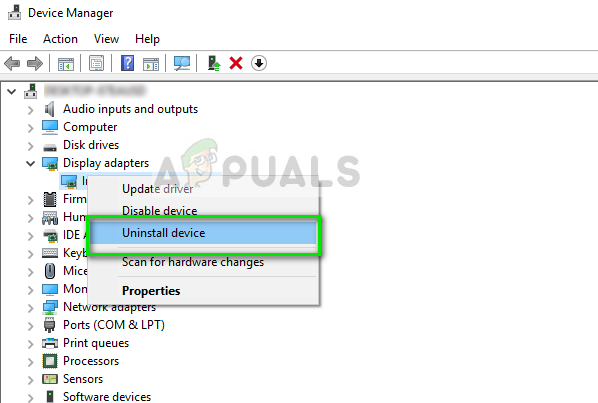
- Загрузите компьютер в обычном режиме, нажмите Windows + R, введите «devmgmt.ЦКМ”В диалоговом окне и нажмите Enter. Скорее всего, будут установлены драйверы по умолчанию. Если нет, щелкните правой кнопкой мыши на любом пустом месте и выберите «Сканирование на предмет изменений оборудования». Сейчас проверьте, работает ли игра без проблем. Если это без проблем, хорошо для вас. Если это не так, продолжайте.
- Теперь есть два варианта. Либо вы можете найти в Интернете самые последние драйверы, доступные для вашего оборудования от сайт производителя такие как NVIDIA и т. д. (и установить вручную) или вы можете позволить Windows сама устанавливает последнюю версию (поиск обновлений автоматически).
- Мы рассмотрим автоматическую установку. Щелкните правой кнопкой мыши на своем оборудовании и выберите «Обновить драйвер». Выберите первый вариант «Поиск автоматического обновления программного обеспечения драйвера». Выбрать второй вариант если вы обновляете вручную, выберите «Найти драйвер» и перейдите в папку, в которую вы загрузили.
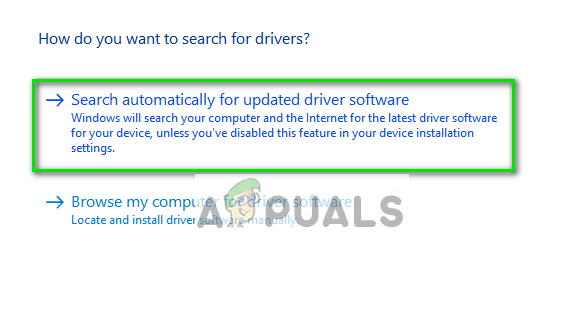
- Запустить снова После установки драйверов запустите игру и проверьте, можете ли вы успешно запустить игру без сообщения об ошибке.